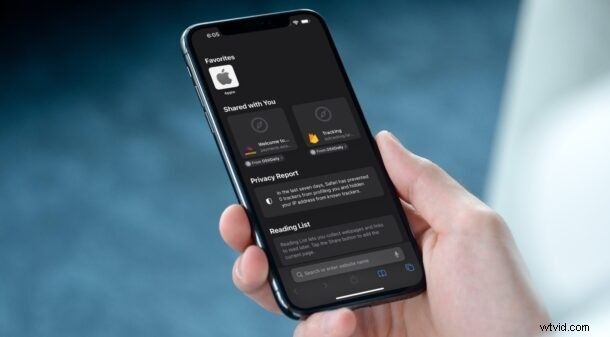
Heb je ooit een gemakkelijke manier gewild om alle weblinks te bekijken die je contacten met je delen op iMessage? In dat geval heb je alle reden om enthousiast te zijn over de nieuwe Shared With You-functie van iOS 15 en iPadOS 15.
Het scheiden van alle links die je krijgt tijdens een gesprek of een groepschat wordt erg moeilijk als mensen ze vaak delen. Gelukkig heeft Apple dit probleem verholpen met de nieuwe Shared With You-functie die automatisch gedeelde inhoud in de relevante apps plaatst. Als iemand u bijvoorbeeld een link via iMessage stuurt, plaatsen iOS en macOS deze link automatisch op uw Safari-startpagina, zodat u de volgende keer dat u uw browser opent, wordt herinnerd aan de links die mensen met u hebben gedeeld.
Probeer je erachter te komen hoe dit werkt? We hebben je gedekt. Hier bespreken we hoe u alle links kunt zien die met u zijn gedeeld via Berichten op uw iPhone en iPad. We gaan ook in op de Mac in een apart artikel.
Gedeeld met jou gebruiken in Safari op iPhone en iPad
Zorg er eerst en vooral voor dat uw apparaat iOS 15/iPadOS 15 of hoger gebruikt, aangezien deze functie niet beschikbaar is op oudere versies. Volg nu deze eenvoudige instructies:
- Open de "Safari"-app op je iPhone of iPad.
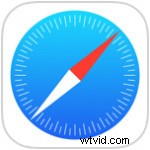
- Op de startpagina vind je het nieuwe gedeelte 'Gedeeld met jou' met alle links die je contacten met je hebben gedeeld via iMessage. Tik nu op de naam van het contact onder de gedeelde link.
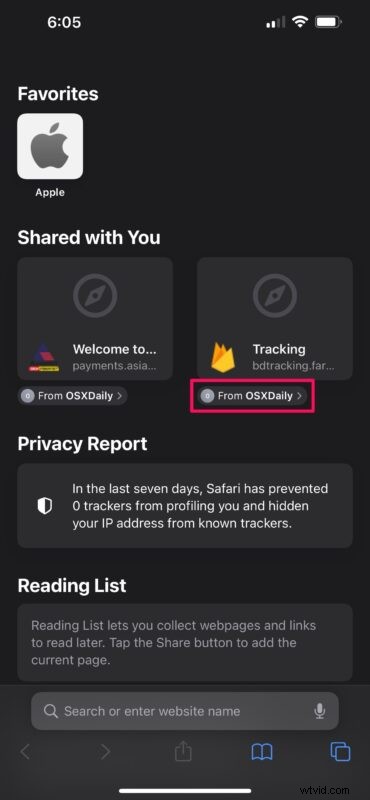
- Je ziet nu een voorbeeld van de gespreksreeks om de context te vinden. Je kunt het bericht hier ook beantwoorden met de gedeelde link.
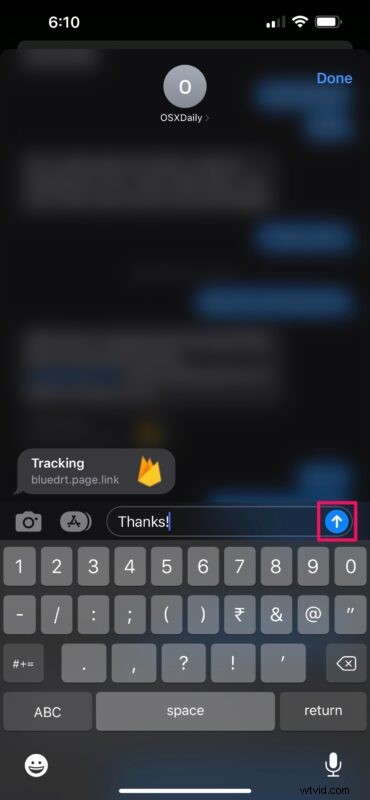
- Als je lang op de gedeelde link drukt, laadt Safari een pop-upvoorbeeld van de webpagina en krijg je meer opties. U kunt ervoor kiezen om de pagina in een nieuw tabblad of in een nieuwe tabbladgroep te openen of indien nodig zelfs de link te verwijderen.
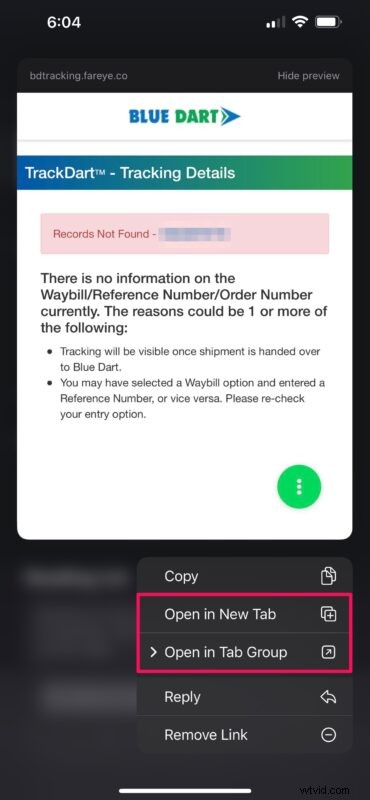
U hoeft niets meer te weten over Shared With You in iOS, omdat het zo eenvoudig is. Alles werkt naadloos en je links zijn precies waar ze thuishoren.
Helaas, als u een webbrowser van derden gebruikt, zoals Google Chrome in plaats van Safari, zult u Shared With You niet nuttig vinden, aangezien het momenteel alleen werkt met de apps van Apple.
Gedeeld met jou scheidt ook andere soorten inhoud, zoals foto's, liedjes, podcasts, tv-programma's, enz. Je vindt ze in hun respectievelijke apps, of het nu Apple Music, Foto's-app, Apple TV, enzovoort is. Dit gedeelte synchroniseert op al je apparaten via iCloud, dus welk Apple-apparaat je ook gebruikt, je hebt alle inhoud tot je beschikking.
Dit is slechts een van de verschillende functies van kwaliteit van leven die iOS 15 en macOS Monterey op tafel brengen. Apple heeft andere kleine verbeteringen aangebracht, zoals een nieuw gebaar voor slepen en neerzetten dat in verschillende apps werkt voor het verplaatsen van bestanden op iPhone en iPad. Je hebt ook toegang tot een geheel nieuwe VPN-achtige functie genaamd Private Relay die je werkelijke IP-adres maskeert wanneer je surft met Safari.
Hopelijk kun je goed gebruik maken van het gedeelte Gedeeld met jou om op de hoogte te blijven van alle inhoud die je op iMessage ontvangt. Welke andere iOS 15-functies gebruik je het liefst? Deel uw persoonlijke ervaringen met ons en vergeet niet uw waardevolle feedback achter te laten in de opmerkingen hieronder.
